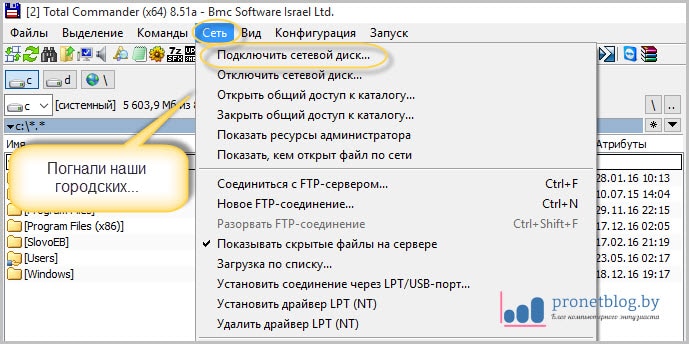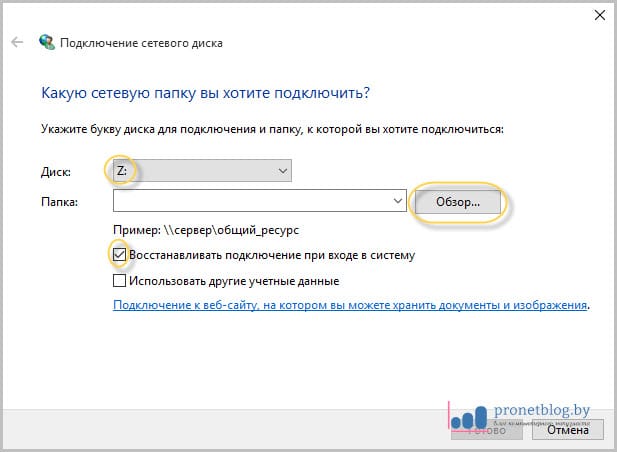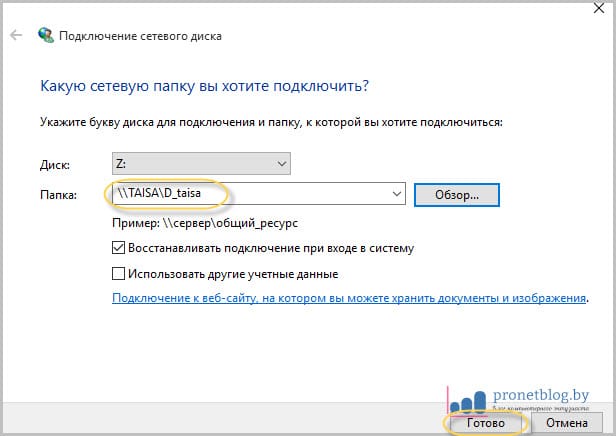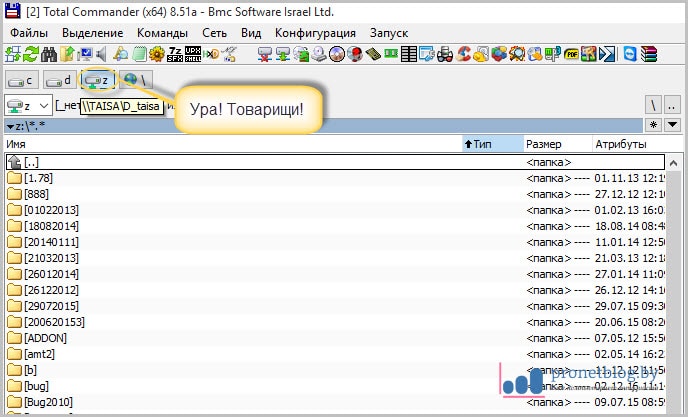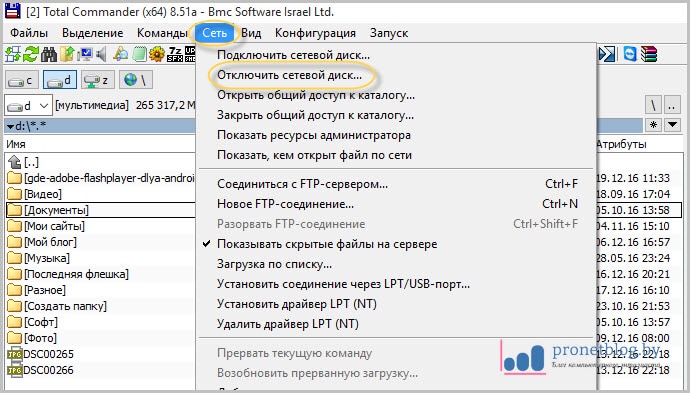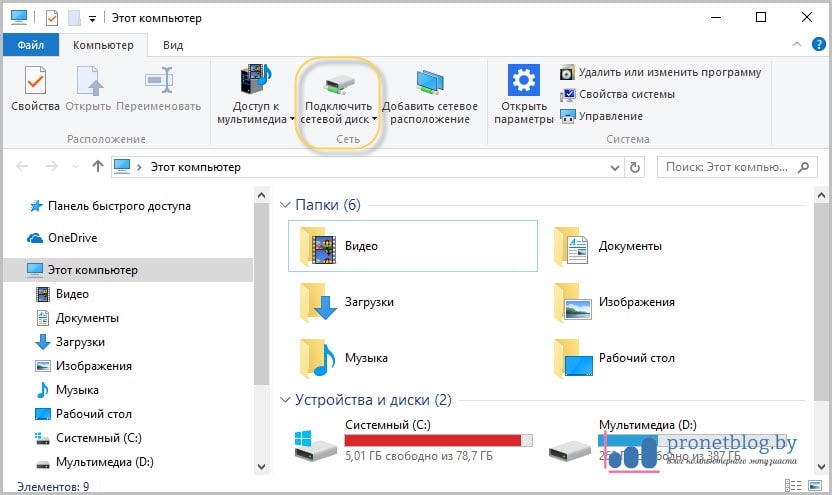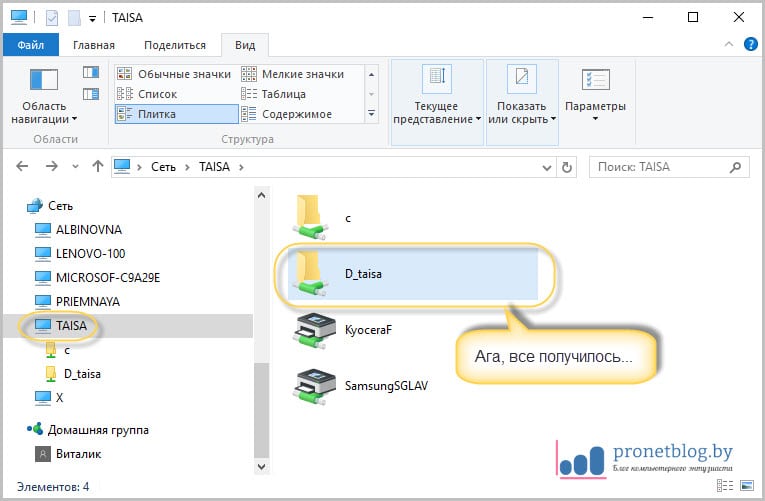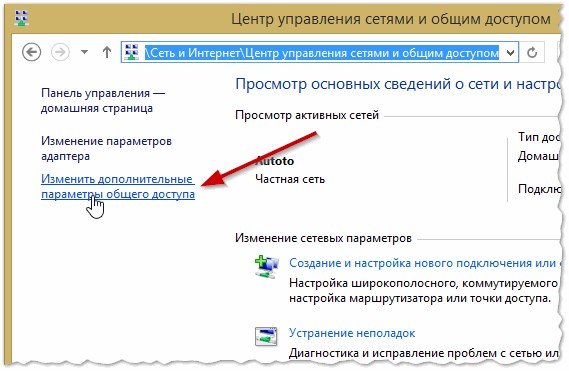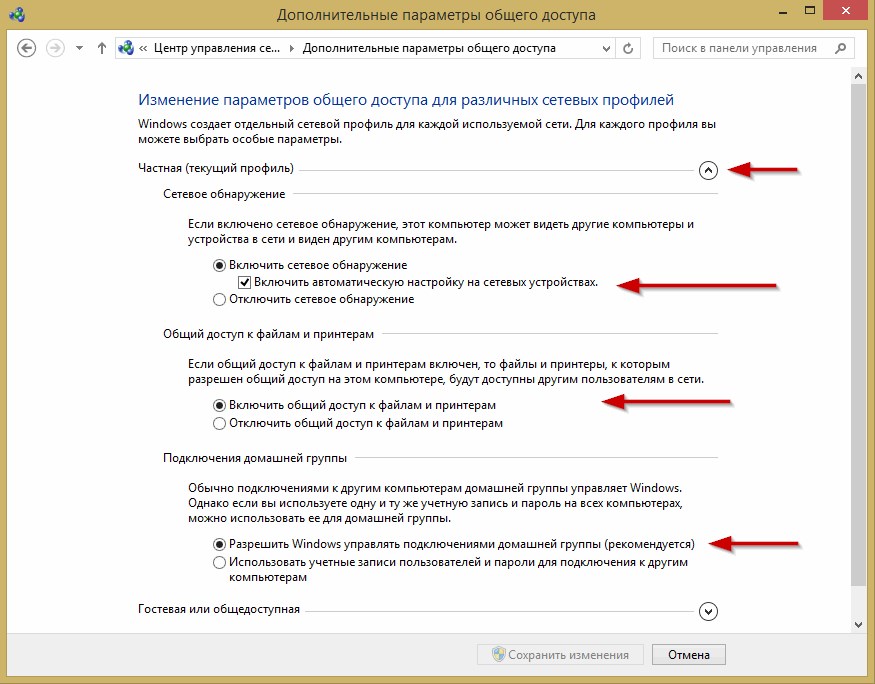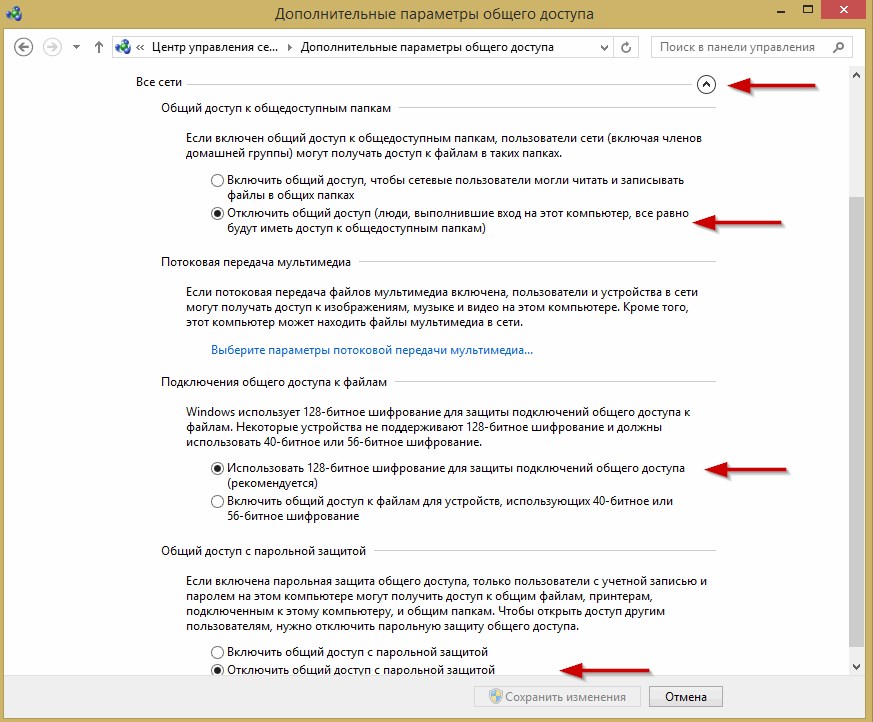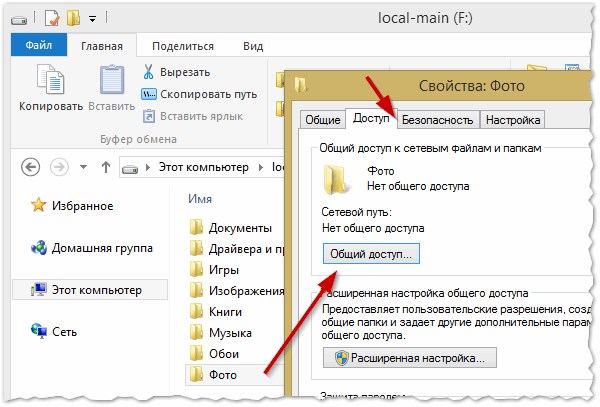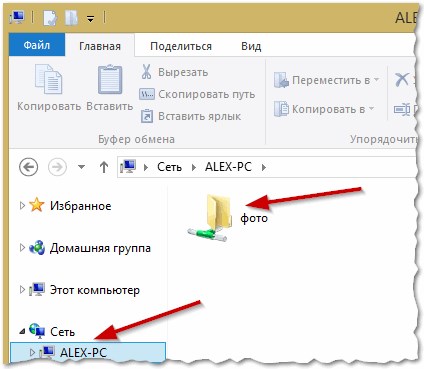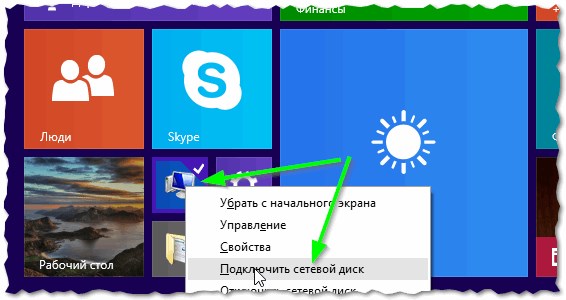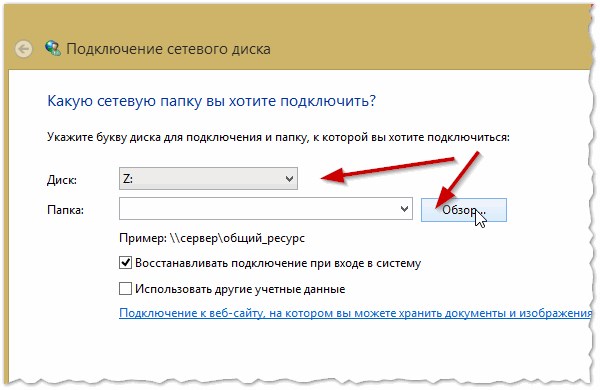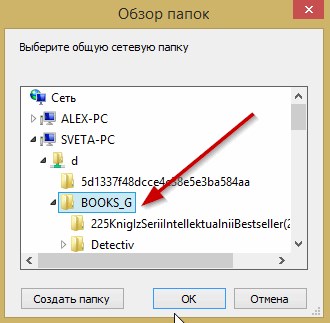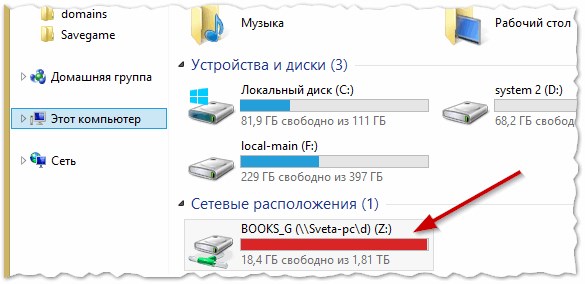Svetainės skyriai
Redaktoriaus pasirinkimas:
- Duomenų perdavimo tinklai pramonės valdymo sistemose Decentralizuoto posistemio apklausos procesas
- Valdymo objektų parametrinio identifikavimo metodai
- Elektros energijos sistemų relinė apsauga
- Klasės ir vardų erdvės Vardų erdvių naudojimas ir deklaravimas
- Baltarusijos tinklaraštininkė. Kaip laikaisi? Baltarusijos mados tinklaraštininkai pasakoja. Apie „įtemptus“ įrašus ir skaitytojų požiūrį į juos
- Knygelė tema „kompiuteris ir vaikai“ Taisyklinga rankų padėtis
- Snieglenčių sportas: kaip viskas prasidėjo?
- Nuotrauka, kur ji yra pasaulio žemėlapyje, aprašymas
- Atsisiųskite Rusijos geležinkelių keleivių traukinių bilietus, skirtus Android v
- Kaip naudotis savo asmenine paskyra ir patikrinti paskyrą Intertelecom Assa
Reklama
| Prijunkite „Windows 10“ tinklo diską per maršruto parinktuvą. Kaip susieti tinklo diską sistemoje Windows. Kaip bendrinti aplanką vietiniame tinkle |
|
Geros nuotaikos jums visiems! Šiandien vėl tęsiame nustatymų temą namų tinklas. Mes kalbėsime apie tai, kaip prijungti tinklo diską Windows 7 ir 10. Galų gale, mes jau sukonfigūravome bendrą prieigą prie konkretaus skaidinio. O dabar noriu nuolatinis ryšys prie jo, kad nereikėtų nuolat jo ieškoti tinklo aplinkoje. Kaip sakoma, kai leis tau pernakvoti, pamaitink. Be to, ši tema yra labai įdomi ir tuo pačiu gana paprasta. Taigi, draugai, visi nustatymai bus rodomi iš karto, naudojant populiariųjų pavyzdį failų tvarkyklė Total Commander, o tada darysime tą patį naudodami standartinį „Windows Explorer“. 7 ir 10. Taigi, pereikime prie reikalo esmės. Atidarykite aukščiau pateiktą programą ir eikite keliu „Tinklo žemėlapio tinklo diskas“:
Atsidariusiame lange įsitikinkite, kad pažymėtas žymimasis laukelis šalia elemento „Atkurti ryšį prisijungus“ ir spustelėkite mygtuką „Naršyti“, kad ieškotumėte norimo mazgo:
Sėkmingų veiksmų rezultatas turėtų būti toks galutinis vaizdas:
Kaip matote, diskas D, mums žinomas iš ankstesnių straipsnių, jau yra čia pateiktas. Dabar pažiūrėkite į pagrindinį skydelį Totalus vadas„Ir mes matome prijungtą tinklo diską:
Dabar galite dirbti su juo taip pat, kaip su bet kuriuo kietasis diskas PC. Sutikite, kad šią schemą labai patogu naudoti. Jei jums kažkas nepatinka, visada galite viską išjungti:
Kaip matote patys, taip lengvai ir paprastai prijungėme tinklo diską „Windows 7“ ir „Windows 10“. Taip pat galite pastebėti, kad šis metodas visiškai universalus, nes versija Operacinė sistema nevaidina ypatingo vaidmens. Bet dabar pabandykime tą patį padaryti standartinėje naršyklėje. Norėdami tai padaryti, eikite į skirtuką „Mano kompiuteris“:
Ir ieškokite jau pažįstamo mygtuko „Žemėlapis tinklo diske“:
Galiausiai skiltyje „Tinklas“ turėtume pamatyti šį paveikslėlį:
Tai viskas, draugai, dabar jūs tiksliai žinote, kaip be didelio vargo prijungti tinklo diską „Windows 7“ ir „Windows 10“. Jei turite klausimų, užduokite juos straipsnio komentaruose. Ir pabaigai pažiūrėkime įdomų vaizdo įrašą.
Sveiki. Leiskite man apibūdinti tipišką situaciją: prie vietinio tinklo prijungti keli kompiuteriai. Turite bendrinti kai kuriuos aplankus, kad visi šio aplanko vartotojai galėtų su jais dirbti. vietinis tinklas. Norėdami tai padaryti, jums reikia: 1. „dalintis“ (padaryti viešą prieigą) norimą aplankąįjungta norimą kompiuterį; 2. kompiuteriuose vietiniame tinkle šį aplanką patartina prijungti kaip tinklo diską (kad nereikėtų jo kaskart ieškoti „Tinklo kaimynystėje“). Tiesą sakant, kaip visa tai padaryti, bus aprašyta šiame straipsnyje (informacija aktuali „Windows 7“, „8“, „8.1“, „10“). 1) Atidarymas vieša prieigaį aplanką vietiniame tinkle (bendrinimasis aplanku) Kad galėtumėte bendrinti aplanką, pirmiausia turite atitinkamai sukonfigūruoti „Windows“. Norėdami tai padaryti, eikite į skydelį Windows valdymasšiuo adresu: " Valdymo skydas\Tinklas ir internetas\Tinklo ir bendrinimo centras“ (žr. 1 pav.). Tada atidarykite " Keisti Papildomos parinktys vieša prieiga".
Ryžiai. 1. Tinklo ir bendrinimo centras
Turite atidaryti kiekvieną skirtuką paeiliui ir nustatyti parametrus, kaip parodyta pav.: 2, 3, 4 (žr. toliau, spustelėjamus paveikslėlius).
Ryžiai. 2. Privatus (dabartinis profilis).
Ryžiai. 3. Visi tinklai
Ryžiai. 4. Svečias arba viešas Dabar liko tik leisti pasiekti reikiamus aplankus. Tai daroma labai paprastai:
Ryžiai. 5. Viešos prieigos prie aplanko atidarymas (daugelis žmonių šią procedūrą tiesiog vadina „bendravimu“)
Ryžiai. 6. Failų bendrinimas Beje, norėdami sužinoti, kurie aplankai jau bendrinami kompiuteryje, tiesiog atidarykite „Explorer“, tada „Tinklas“ skirtuke spustelėkite savo kompiuterio pavadinimą: tada turėtumėte matyti viską, kas yra atvira viešai prieigai (žr. 7 pav.).
Ryžiai. 7. Bendrinami aplankai („Windows 8“) 2. Kaip susieti tinklo diską sistemoje Windows Kad kiekvieną kartą nepatektumėte į tinklo aplinką ir vėl neatidarytumėte skirtukų, galite pridėti bet kurį tinklo aplanką kaip diską sistemoje „Windows“. Tai šiek tiek padidins veikimo greitį (ypač jei dažnai naudojate tinklo aplankas), taip pat supaprastins tokio aplanko naudojimą pradedantiesiems kompiuterių vartotojams. Taigi, norėdami prijungti tinklo diską, dešiniuoju pelės mygtuku spustelėkite „ Mano kompiuteris (arba šis kompiuteris)" ir iškylančiajame meniu pasirinkite funkciją " Prijunkite tinklo diską" (žr. 8 pav. "Windows 7" tai daroma taip pat, tik piktograma " Mano kompiuteris“ bus darbalaukyje).
Ryžiai. 9. Windows 8 – šis kompiuteris Po to turite pasirinkti:
Ryžiai. 10. Tinklo disko prijungimas Fig. 11 paveiksle parodytas aplanko pasirinkimas. Beje, atlikus pasirinkimą, tereikia 2 kartus paspausti „Gerai“ – ir galite pradėti dirbti su disku!
Ryžiai. 11. Naršyti aplankus Jei viskas buvo padaryta teisingai, tada " Mano kompiuteryje (šiame kompiuteryje)"pasirodys tinklo diskas su jūsų pasirinktu pavadinimu. Galite jį naudoti beveik taip pat, tarsi jis būtų jūsų HDD(žr. 12 pav.). Vienintelė sąlyga: Kompiuteris, kurio diske yra bendrinamas aplankas, turi būti įjungtas. Na, žinoma, vietinis tinklas turi veikti...
Ryžiai. 12. Šis kompiuteris (prijungtas tinklo įrenginys). Labai dažnai žmonės klausia, ką daryti, jei negali pasidalyti aplanku – Windows rašo, kad prieiga neįmanoma, reikalingas slaptažodis... Tokiu atveju dažniausiai tiesiog nebuvo tinkamai sukonfigūruotas tinklas (pirma šio straipsnio dalis) . Po atjungimo slaptažodžio apsauga- problemų, kaip taisyklė, nekyla. Geras darbas 🙂 Sveiki. Leiskite man apibūdinti tipišką situaciją: prie vietinio tinklo prijungti keli kompiuteriai. Būtina bendrinti kai kuriuos aplankus, kad visi šio vietinio tinklo vartotojai galėtų su jais dirbti.
Norėdami tai padaryti, jums reikia: 1. „share“ (share) norimą aplanką norimame kompiuteryje; 2. kompiuteriuose vietiniame tinkle šį aplanką patartina prijungti kaip tinklo diską (kad nereikėtų jo kaskart ieškoti „Tinklo kaimynystėje“). Tiesą sakant, kaip visa tai padaryti, bus aprašyta šiame straipsnyje (informacija aktuali „Windows 7“, „8“, „8.1“, „10“). 1) Viešos prieigos prie aplanko vietiniame tinkle atidarymas (aplankų bendrinimas) Kad galėtumėte bendrinti aplanką, pirmiausia turite atitinkamai sukonfigūruoti „Windows“. Norėdami tai padaryti, eikite į „Windows“ valdymo skydelį šiuo adresu: „Valdymo skydas\Tinklas ir internetas\Tinklo ir bendrinimo centras“ (žr. 1 pav.). Tada spustelėkite skirtuką „Keisti išplėstinius bendrinimo nustatymus“. Ryžiai. 1. Tinklo ir bendrinimo centras
Turite atidaryti kiekvieną skirtuką paeiliui ir nustatyti parametrus, kaip parodyta pav.: 2, 3, 4 (žr. toliau, spustelėjamus paveikslėlius). Ryžiai. 2. Privatus (dabartinis profilis). Ryžiai. 4. Svečias arba viešas Dabar belieka leisti prieigą prie reikalingų aplankų. Tai daroma labai paprastai:
Ryžiai. 5. Viešos prieigos prie aplanko atidarymas (daugelis žmonių šią procedūrą tiesiog vadina „bendravimu“) Ryžiai. 6. Failų bendrinimas Beje, norėdami sužinoti, kurie aplankai jau bendrinami jūsų kompiuteryje, tiesiog atidarykite „Explorer“, tada skirtuke „Tinklas“ spustelėkite savo kompiuterio pavadinimą: tada turėtumėte pamatyti viską, kas yra atvira viešai prieigai (žr. . 7). Ryžiai. 7. Bendrinami aplankai („Windows 8“) 2. Kaip susieti tinklo diską sistemoje Windows Kad kiekvieną kartą nepatektumėte į tinklo aplinką ir vėl neatidarytumėte skirtukų, galite pridėti bet kurį tinklo aplanką kaip diską sistemoje „Windows“. Tai šiek tiek padidins darbo greitį (ypač jei dažnai naudojate tinklo aplanką), o pradedantiesiems kompiuterių vartotojams bus lengviau naudotis tokiu aplanku. Taigi, norėdami susieti tinklo diską, dešiniuoju pelės mygtuku spustelėkite piktogramą „Mano kompiuteris (arba šis kompiuteris)“ ir iškylančiajame meniu pasirinkite funkciją „Map Network Drive“ (žr. 8 pav. „Windows 7“ atliekama taip pat, darbalaukyje bus tik piktograma „Mano kompiuteris“). Ryžiai. 9. Windows 8 – šis kompiuteris Po to turite pasirinkti:
|
Populiaru:
Nauja
- Valdymo objektų parametrinio identifikavimo metodai
- Elektros energijos sistemų relinė apsauga
- Klasės ir vardų erdvės Vardų erdvių naudojimas ir deklaravimas
- Baltarusijos tinklaraštininkė. Kaip laikaisi? Baltarusijos mados tinklaraštininkai pasakoja. Apie „įtemptus“ įrašus ir skaitytojų požiūrį į juos
- Knygelė tema „kompiuteris ir vaikai“ Taisyklinga rankų padėtis
- Snieglenčių sportas: kaip viskas prasidėjo?
- Nuotrauka, kur ji yra pasaulio žemėlapyje, aprašymas
- Atsisiųskite Rusijos geležinkelių keleivių traukinių bilietus, skirtus Android v
- Kaip naudotis savo asmenine paskyra ir patikrinti paskyrą Intertelecom Assa
- Šaunūs Gošo vardai Odnoklassnikyje